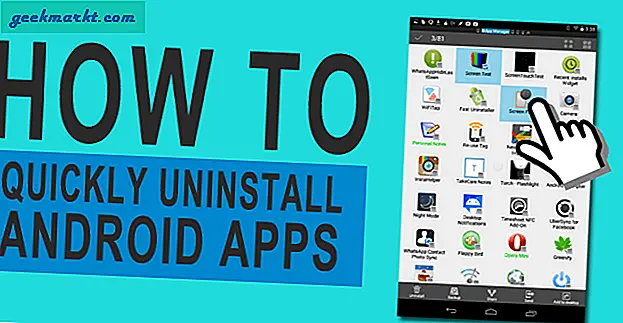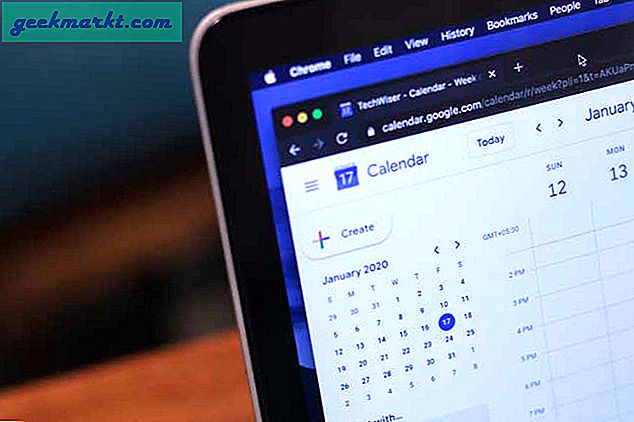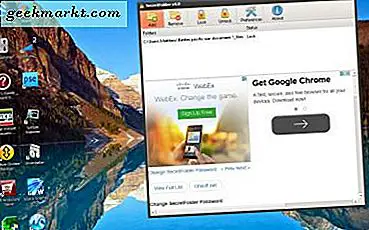
Har du några mappar med dokument och filer i dem som behöver låsa, annars lösenord? Windows 10 har inga alternativ som lägger till lösenord i mappar. Det finns dock några paket från tredje part som låter dig låsa mappar. En av dem är SecretFolder, som är ett freeware verktyg för att låsa mappar.
Klicka på Gratis nedladdning på den här sidan för att spara SecretFolders inställning till Windows. Kör igenom den här inställningen för att lägga till den i programvarumappen. När du först startar programmet öppnas fönstret Nytt lösenord i ögonblicksbilden nedan.
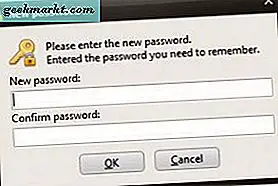
Här kan du ställa in ett nytt lösenord för programmet. Det är ett lösenord för mjukvarupaketet inte mapparna. Ange ett nytt lösenord och skriv det igen i den andra textrutan för att bekräfta det och tryck på OK- knappen för att öppna fönstret i ögonblicksbilden nedan.
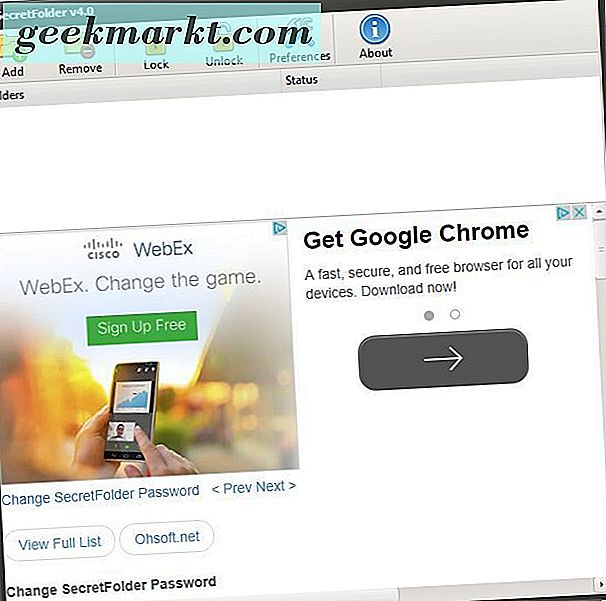
Välj nu några mappar att låsa genom att trycka på knappen Lägg till . Välj en mapp och klicka på OK . Då bör det listas i programfönstret med Lås status. Följaktligen har den låsta mappen försvunnit effektivt från File Explorer. Som sådan kan den inte öppnas effektivt om du inte låser upp mappen.
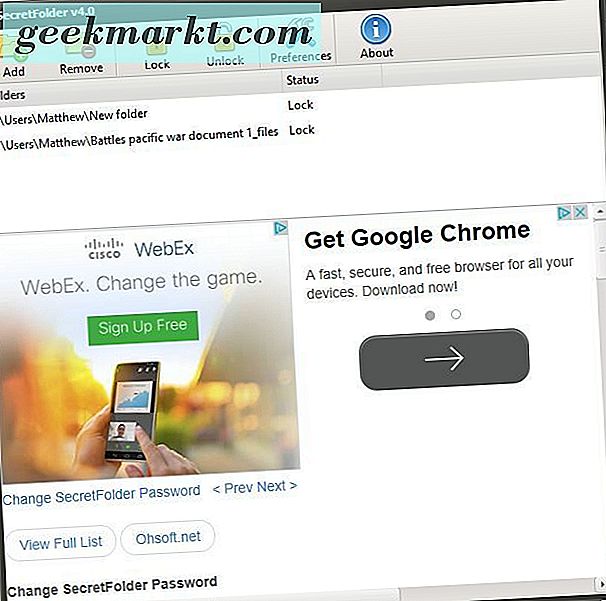
För att återställa mappen i File Explorer, välj den i SecretFolder-fönstret och tryck på Lås upp- knappen. Nu kan du öppna mappen i File Explorer igen. Alternativt kan du alltid välja det och klicka på knappen Ta bort .
Klicka på Inställningar för att ändra programmets lösenord. Tryck sedan på Ändra lösenordsknappen. Ange ett nytt lösenord för programmet i textrutorna.
Sammantaget är SecretFolder ett effektivt paket för att låsa mappar med. Med det kan du nu låsa ett antal mappar tills du behöver öppna dem. Detta program är också kompatibelt med andra Windows-plattformar från XP upp.